需要最快的方法 JPG转AI 那也支持批量转换? 大多数图像转换器都支持批量转换,可以帮助您将图像处理成 AI 格式,但它们的转换速度并不像看起来那么令人印象深刻。 因此,一个接一个地测试每个转换器非常耗时,而且对于初学者来说不是可取的。 别浪费时间了。 相反,请阅读我们在此处添加的教程,其中包含您可以用来轻松更改格式的完整转换器集。
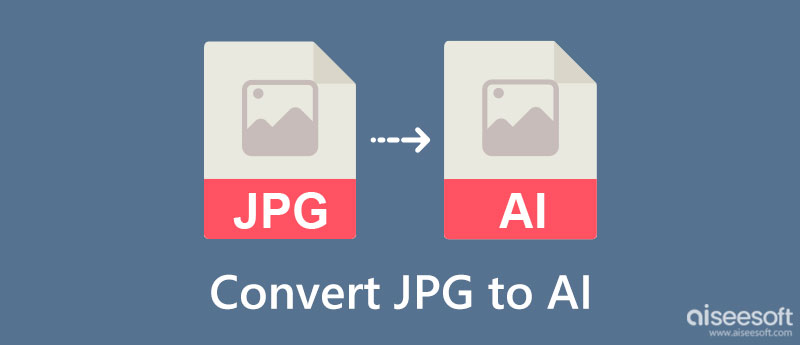
当需要转换时,唯一的解决方案是转换器,但是如果可以包含图像数据,用户为什么需要更改格式呢? 在这一部分中,我们将与您讨论图像格式的优缺点,以便在您将 JPG 转换为 AI 之前查看哪种格式更好。 阅读我们包含的这些信息。
使用 JPG,您仍然可以创建徽标,而且这种可能性很高,我们不能将视线移开。 但 JPG 仅提供用于徽标创建的表面级别。 专业人士不想使用基本格式,因此他们更喜欢 AI 图片格式而不是 JPG。
由于 JPG 是由像素组成的,因此图像在扩大而不是缩小时可能会变得像素化。 与使用 AI 不同,您可以自由调整图像的尺寸,因为它是矢量格式。 像 AI 这样的矢量图像不使用像素,而是使用线条和数学方程来生成不需要像素的明确定义的图像。
AI格式采用无损压缩,而JPG采用有损压缩。 在压缩器的帮助下添加额外的压缩时,缩小 AI 时质量降低的可能性较小,因为它是无损的。 但是,如果我们搁置缩减带有 AI 或 JPG 扩展名的图像的文件大小。 JPG 的文件大小要小得多,因为它的比例与 AI 带来的相比是 1:10。
Theonlineconverter.com网站 是一个免费的在线转换器,可以在线将 JPG 转换为 AI 矢量。 有了它,您甚至可以复制并粘贴要转换的 JPG 文件的 URL(如果它没有保存在您的桌面驱动器上)。 尽管是一个易于使用的转换器,但在您进行转换时会出现许多广告,因此不太令人钦佩。 但是,如果您不介意在网络界面上看到广告,这里是关于如何使用它的教程。
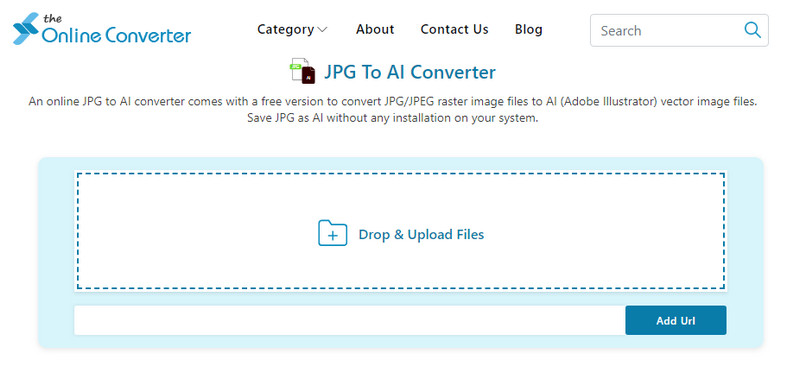
就像我们提到的第一个应用程序一样, 自动追踪器.org 也是一个在线转换器,可以帮助用户将 JPG 格式转换为 AI Illustrator 格式。 它的 GUI 为用户提供了全面的方法,这意味着转换时一切都在点上。 此外,该应用程序还有一个高级选项,可以通过调整平滑度和去斑来使图像看起来更好。 与第一个在线工具一样,广告也在应用程序上,它不能处理多个 JPG。 如果您有一个要转换的 JPG,请查看此处的步骤。
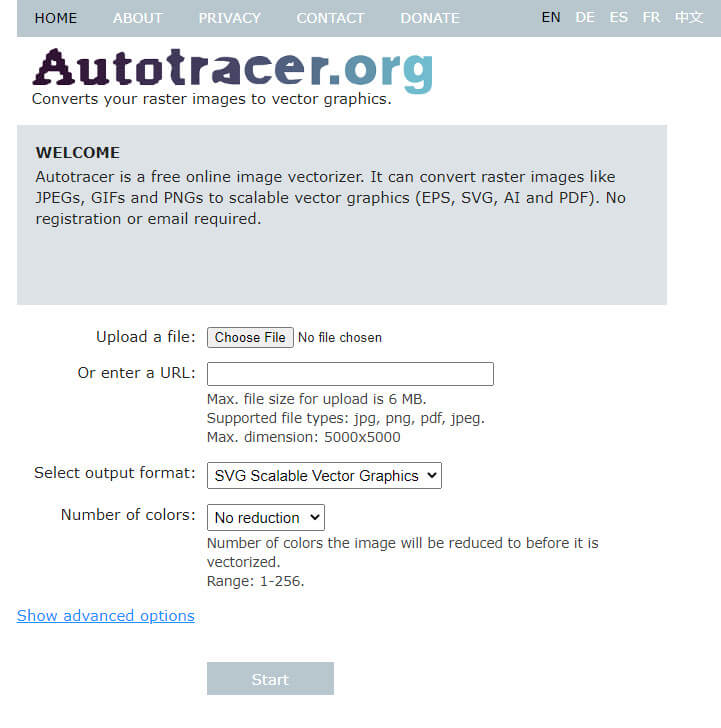
文件之星 不是在线转换器,因此不需要互联网将 JPG 转换为 AI。 该应用程序界面上没有广告,这有利于那些讨厌在转换时看到广告的用户。 它具有转换速度,并支持同时转换多个图像。 但是,在使用之前,您需要在桌面上下载转换器。 除了将栅格转换为矢量外,您还可以使用此转换器来 将图像转换为 STL,称为 3D 格式。 所以,如果你想测试这个转换器,你只需要按照指示的步骤。
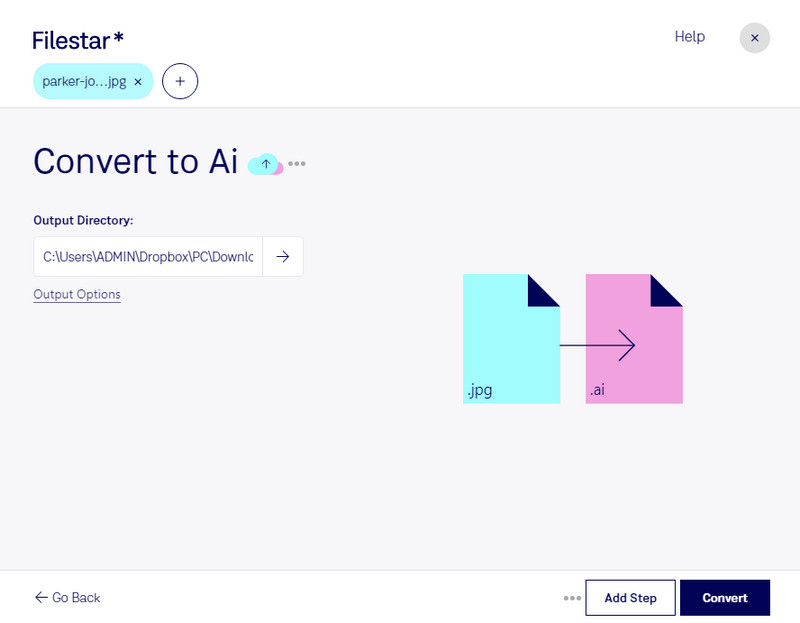
Aiseesoft 免费在线图像转换 是一个非凡的图像转换器,许多用户使用它来将他们的矢量或光栅格式更改为当今常用的流行格式。 为什么它是惊人的? 因为转换器可以在不降低图像质量的情况下处理多个图像,并且具有超快的转换过程,这通常不是每个在线转换器都提供的。 即使您不是转换图像的高手,您也可以开始使用它在不到一分钟的时间内完成任务。 您对如何操作感兴趣吗? 如果是这样,这里是开始将图像的扩展名更改为更新和更流行的格式的教程。
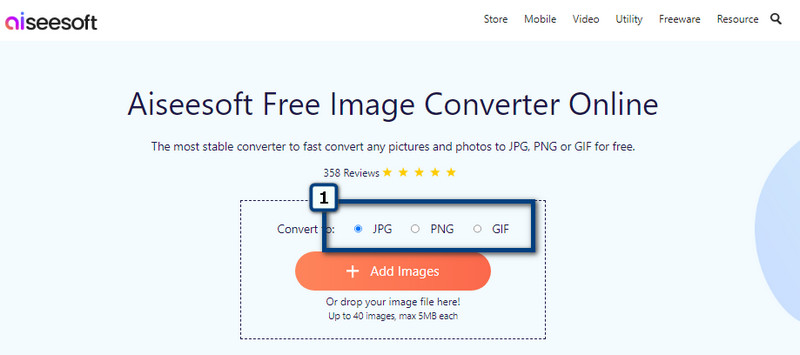
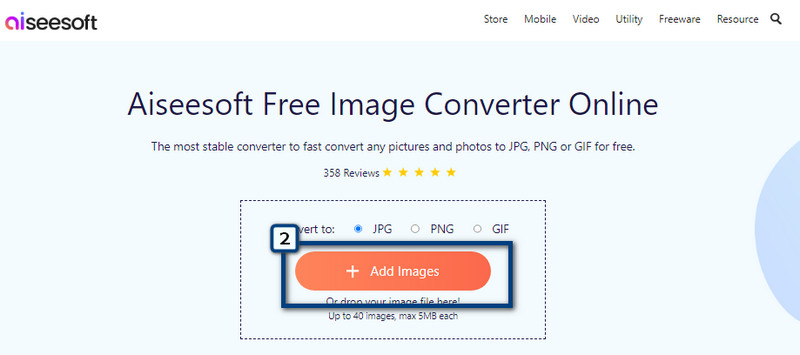
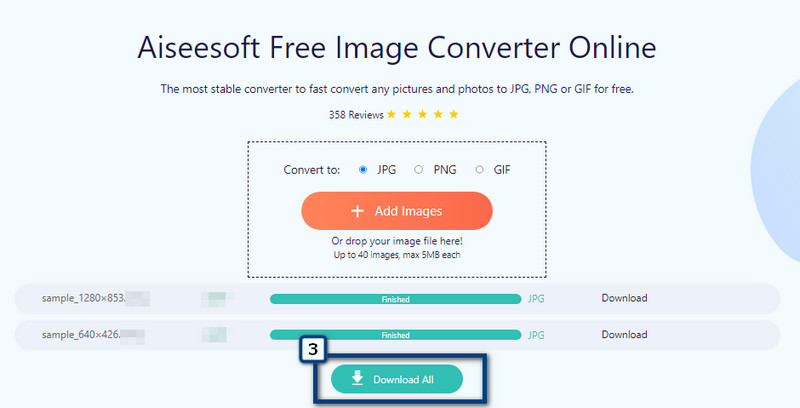
我在哪里可以更改 JPG 以矢量化图像?
您可以下载并使用 Adobe Illustrator 和 Adobe Photoshop 立即解决此问题。 虽然这需要一些时间,尤其是学习如何使用它。 不过,您可以快速 将 JPEG 转换为矢量 使用这些应用程序。
我可以在另一个编辑器上编辑 AI 格式吗?
除了 Adobe Illustrator 之外,很少有图像编辑器提供 AI 格式的编辑功能。 然而,Illustrator 是最适合 AI 格式的图像编辑器。
JPG转AI会变成矢量图吗?
JPG转AI后,图片会变成矢量化图片,你会看到像素没有了,因为AI不是由像素组成的,而是由相互连接的线组成的。
结论
的确,转换 JPG转AI 在我们包含在本文中的转换器的帮助下,这非常简单。 您可以按照我们在此处添加的教程进行操作,这将帮助您将格式更改为更新的 AI 格式。

Video Converter Ultimate 是一款出色的视频转换器、编辑器和增强器,可以转换、增强和编辑 1000 种格式等的视频和音乐。
100% 安全。无广告。
100% 安全。无广告。